Habilitando o acesso do Cascade a arquivos do .gitignore
Suporte a SSH
Remote-SSH na Paleta de Comando ou pelo botão Open a Remote Window no canto inferior esquerdo.
Essa extensão tem funcionado muito bem para nosso desenvolvimento interno, mas há algumas ressalvas e bugs conhecidos:
- Atualmente, só oferecemos suporte a SSH em hosts remotos baseados em Linux.
- A extensão padrão da Microsoft “Remote - SSH” (e a extensão open-remote-ssh) não funcionará — não as instale, pois entram em conflito com nosso suporte.
- No momento, não temos todos os recursos da extensão SSH da Microsoft. Oferecemos suporte principalmente ao mais importante: conectar a um host. Se você tiver solicitações de recursos, avise-nos!
-
Conectar-se a um host remoto via SSH e depois acessar um devcontainer nesse host remoto não funcionará como no VSCode. (Estamos trabalhando nisso!) Por enquanto, se você quiser fazer isso, recomendamos configurar manualmente um daemon SSH dentro do seu devcontainer. A seguir está a configuração que verificamos funcionar, mas tenha cuidado para garantir que ela seja adequada ao seu caso de uso.
- Dentro do devcontainer, execute isto uma vez (executar várias vezes pode bagunçar seu
sshd_config):
- Ainda dentro do devcontainer, execute isto em um terminal que você mantenha ativo (por exemplo, via tmux):
- Em seguida, conecte-se ao seu host remoto via SSH no Windsurf, usando a porta 2222.
- Dentro do devcontainer, execute isto uma vez (executar várias vezes pode bagunçar seu
- O encaminhamento de agente SSH vem ativado por padrão e usará a conexão mais recente do Windsurf com esse host. Se tiver problemas com isso, tente recarregar a janela para atualizar a conexão.
-
No Windows, você verá algumas janelas do
cmd.exequando for solicitado a inserir sua senha. Isso é esperado — em breve vamos removê-las. -
Se você tiver problemas, primeiro certifique-se de que consegue acessar seu host remoto usando o
sshnormal em um terminal. Se o problema persistir, inclua a saída da abaOutput > Remote SSH (Windsurf)em quaisquer relatórios de bug!
Dev Containers
- Local: o Docker deve estar instalado na sua máquina e acessível a partir do terminal do Windsurf.
- Remoto via SSH: conecte-se a um host remoto usando o Windsurf Remote-SSH. O Docker deve estar instalado e acessível no host remoto (a partir do shell remoto). Seu projeto deve incluir um
devcontainer.jsonou configuração equivalente.
Dev Containers: Open Folder in Container- Abra um novo workspace usando um
devcontainer.jsonespecificado.
- Abra um novo workspace usando um
Dev Containers: Reopen in Container- Reabra o workspace atual em um novo contêiner definido pelo seu
devcontainer.json.
- Reabra o workspace atual em um novo contêiner definido pelo seu
Dev Containers: Attach to Running Container- Anexe a um contêiner Docker em execução e conecte seu workspace atual a ele. Se o contêiner não seguir a Development Container Specification, o Windsurf tentará, na medida do possível, detectar o usuário remoto e o ambiente.
Dev Containers: Reopen Folder Locally- Quando conectado a um development container, desconecte e reabra o workspace no sistema de arquivos local.
Dev Containers: Show Windsurf Dev Containers Log- Abra o log do Dev Containers para solução de problemas.
Open a Remote Window no canto inferior esquerdo (inclusive quando estiver conectado a um host remoto via SSH).
Relacionado:
Remote Explorer: Focus on Dev Containers (Windsurf) View— abra rapidamente a visualização do Dev Containers.
WSL (Beta)
Open a Remote Window no canto inferior esquerdo ou em Remote-WSL na Paleta de Comando.
Marketplace de Extensões
Windsurf Settings e modifique a configuração de Marketplace URL na seção General.
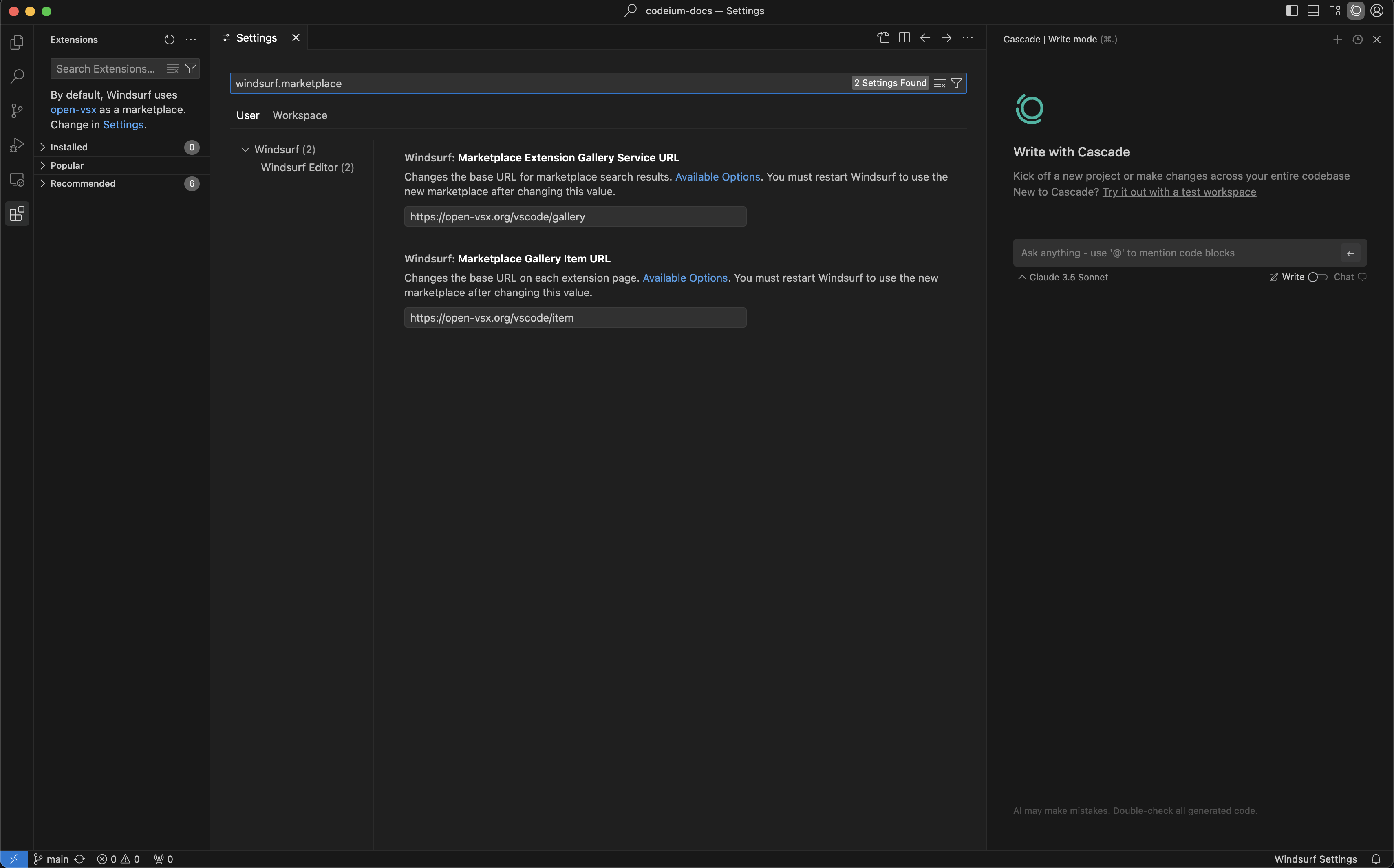
Windsurf Plugins
Windsurf Pyright
Windsurf Pyright
Pesquise por “Windsurf Pyright” ou cole
@id:codeium.windsurfPyright na barra de pesquisa de extensões.